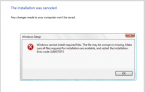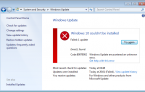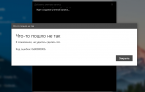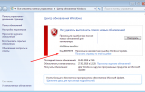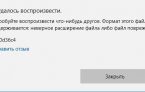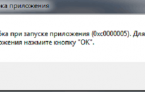Ошибка 0x80092004 в Windows – причины и методы решения
Ошибки в работе операционных систем, к сожалению, случаются. Одни возникают благодаря неправильно работающему аппаратному обеспечению, а другие из-за некорректно установленных программ и обновлений.
Ошибка установки свойства в контекст сертификата. Ошибка получения свойства сертификата. Объект или свойство не найдено. (0х80092004) В связи с этим использование выбранного сертификата невозможно.
Содержание
Причины возникновения
Ошибка 0x80092004 была вызвана неправильной установкой одного из обновлений (KB4340558), касающегося программы .NET Framework, специальной платформы для создания и совместимости различных приложений.
Обновление затрагивало версии .NET Framework от 3.5 и до 4.7.1. Ошибка замечена на Windows Server 2012, а также в другой версии 8.1.
Это обновление затрагивало важные аспекты безопасности платформы. Обновление KB4340558 было призвано решить три критических проблемы:
- CVE-2018-8284 — остановить возможность запуска вредоносного кода на машине пользователя;
- CVE-2018-8202 — устранить возможность получения более высоких привилегий;
- CVE-2018-8356 — исключить ошибку, связанную с некорректной проверкой действующих сертификатов.
Проблема усугубляется еще и тем, что вручную установить обновление не представляется возможным. Как только появилась эта ошибка, в компании Microsoft предложили подождать следующих обновлений, которые решат проблему.
Компания постоянно работает над устранением самых критических уязвимостей. Например, летом 2018 года (в июле) компании пришлось исправить более 53 ошибок и найденных уязвимостей в более, чем 15-ти различных продуктах ОС Windows.
Методы решения
Способ устранения 1
В некоторых случаях причиной невозможности установки обновления КВ4340558 может являться другое обновление — KB4338419. Для решения этой проблемы рекомендуется сделать следующее:
- удалить следующие обновления: KB4229727 и KB4096417 (Win + X → Панель управления → Центр обновления Windows → Установленные обновления (см внизу в левом углу) → выбрать из списка нужные обновления и удалить их;
- затем необходимо открыть командную строку с правами администратора (Win + X), выбрать пункт «Командная строка (администратор)»;
- запустить команду — Dism /Online /NoRestart /Cleanup-Image /StartComponentCleanup;
- перезагрузить ОС.
Этот способ может ликвидировать проблему. Если все же не получилось, тогда необходимо попробовать второй способ.
Способ устранения 2
Компания Microsoft предлагает следующее решение проблемы:
- убрать накопительные обновления под номерами KB4291497 или KB4291495;
- запустить очистку системы из командной строки: Dism /Online /NoRestart /Cleanup-Image /StartComponentCleanup;
- перезагрузить систему и повторить процесс установки обновлений.
Если данный способ также не сработал, тогда можно воспользоваться специальными утилитами для устранения ошибки.
Способ устранения 3
При использовании этой утилиты важно помнить, что запускать ее необходимо под правами администратора:
- Зайти по ссылке.
- Скачать утилиту TechUtilities_Setup_2.1.9-01-CR.exe (цифры вашей версии могут отличаться).
- Запустить приложение.
- Нажать кнопку Scan.
- Если ошибки найдены, нажать кнопку «Fix All».
Как можно заметить, способов устранения «error code: 0x80092004» достаточно. В настоящее время компания Microsoft выпустила обновление, исправляющее эту ошибку, а также закрывающую выявленные проблемы в безопасности.
Установка обновлений вручную
Для того, чтобы установить обновления вручную, необходимо:
- выйти на официальный сайт загрузки обновлений по ссылке
- в строке поиска найти необходимое обновление;
- выбрать необходимое обновление, а затем нажать кнопку «Загрузить и установить».
Проблемы с установкой обновлений случается довольно редко. Скачивать и устанавливать обновления необходимо для поддержания безопасности операционной системы. Любые проблемы решаются! Ответы на свои вопросы всегда можно найти, главное, искать и не сдаваться!



 (6 оценок, среднее: 3,83 из 5)
(6 оценок, среднее: 3,83 из 5)